Shaashada Daabacaadda Aan Ka Shaqeyneynin Windows 10? 7 siyaabood oo loo hagaajiyo!
Hagaaji Shaashadda Daabacaadda oo aan ku shaqaynayn Windows 10:(Fix Print Screen Not Working in Windows 10:) Haddii aad rabto in aad qabato shaashadda desktop-kaaga ka dib maxaa ka fiican markaa si aad u isticmaasho Shaashadda Daabacaadda(Print Screen) , si aad taas u samayso kaliya taabo badhanka daabacaadda ee kumbuyuutarkaaga (sida caadiga ah waxay ku taal isla qaybta nasashada furaha iyo quful qufulka) oo tani waxay ku qaban doontaa shaashadda shaashadda sabuuraddaada. Hadda waxaad ku dhejin kartaa shaashaddan codsi kasta sida Rinjiga Microsoft(Microsoft Paint) , Photoshop , iwm. Laakiin maxaa dhacaya haddii shaqada daabacaadda(Print Screen) ay si lama filaan ah u joojiso shaqada, si fiican tani waa waxa qaar badan oo ka mid ah isticmaalayaasha ay wajahayaan, laakiin ka hor intaanan quusin taas, aynu wax badan ka barano ku saabsan Shaashada Daabacaadda(Print Screen) .

Waa maxay Screen Screen iyo isticmaalkeeda?(What is Print Screen and its uses?)
Asal ahaan, Shaashadda Daabacaadda waxay badbaadisaa sawirka bitmap ee shaashadda hadda( Print Screen saves a bitmap image of the current screen) ama shaashadda shaashadda kumbuyuutarka ee Windows( screenshot to the Windows clipboard) , markaad riixdo furaha Alt oo ay weheliso Shaashadda Daabacaadda(Print Screen) ( Prt Sc ) waxay qaban doontaa daaqadda hadda la doortay. Sawirkan ayaa markaa lagu keydin karaa iyadoo la isticmaalayo rinjiga ama codsi kasta oo tafatirka ah. Isticmaalka kale ee furaha Prt Sc ayaa ah in marka la isku daro labada bidix ee Alt iyo furaha Shift -ga bidix waxay daari doonaan (Shift)qaabka isbarbardhigga sare( high contrast mode) .
Marka la soo bandhigo Windows 8 (sidoo kale gudaha Windows 10 ), waxaad riixi kartaa furaha Windows(Windows Key) oo ay weheliso furaha Prt Sc ayaa qaban doona shaashadda oo kaydin doonta sawirkan diskka (goobta sawirka caadiga ah). Shaashada daabacan(Print) waxaa badanaa loo soo gaabiyaa sida:
Print Scrn Prnt Scrn Prt Scrn Prt Scn Prt Scr Prt Sc Pr Sc
7 siyaabood oo loo hagaajiyo Shaashadda Daabacaadda oo aan shaqaynayn Windows 10(7 Ways to Fix Print Screen Not Working in Windows 10)
Kahor intaadan wax isbeddel ah ku samayn nidaamkaaga, hubi inaad abuurto barta soo celinta(create a restore point) . Kaliya(Just) haddii ay wax qaldamaan, waxaad awoodi doontaa inaad ku soo celiso nidaamkaaga qaabayn hore markii wax walba ay si sax ah u shaqeynayeen.
Maxaa La Sameeyaa Haddi Furaha Shaashada Daabacadu(Print Screen Key Does) Aanu Shaqeyn?
Markaa haddii aadan awoodin inaad iska qaado shaashadaha gudaha Windows 10 ama furaha Shaashadda Daabacaadda(Print Screen) ma shaqaynayo markaa ha ka welwelin maanta waxaan arki doonnaa sida loo hagaajiyo arrintan. Haddii shaashadda daabacadu shaqayn weydo isku day Windows Key + PrtSc key iyo haddii tani sidoo kale aysan walwalin markaa ha argagixin. Markaa annagoon wakhti lumin aan aragno xallinta Shaashada Daabacaadda oo aan shaqaynayn( Print Screen not working issue) iyadoo la kaashanayo hagaha cilad-bixinta ee hoos ku qoran.
Fiiro gaar ah:(Note:) Marka hore isku day inaad isticmaasho furaha shaashadda mar labaad, si fudud u riix furaha daabacaadda daabacaadda (PrtSc)( Print Screen key (PrtSc)) kadibna fur Rinjiga(Paint) oo tabo Ctrl + V si aad ugu dhejiso shaashadda sawirada, miyay shaqeysaa? Haddii aysan taasi dhicin, mararka qaarkood waxaad u baahan tahay inaad isticmaasho furaha shaqada marka lagu daro furaha shaashadda, markaa taabo Fn + PrtSc oo arag haddii tani ay shaqeyso. Hadii aysan taasi dhicin ku sii wad hagaajinta hoose
Habka 1: Cusbooneysii darawalkaaga kiiboodhka(Method 1: Update your keyboard driver)
1. Riix Windows Key + R ka dibna ku qor " devmgmt.msc " oo ku dhufo Enter si aad u furto Maareeyaha Qalabka(Device Manager) .

2. Balaadhi Keyboard(Expand Keyboard) -ka kadibna midig-guji Standard PS/2 Keyboard oo dooro Driver Update.

3. Marka hore, dooro si toos ah uga raadi software-ka darawalka ee la cusboonaysiiyay(Search automatically for updated driver software) oo sug in Windows si toos ah ugu rakibo darawalkii ugu dambeeyay.

4. Reboot your PC oo arag haddii aad awoodid inaad xalliso arrinta, haddii kale, ka dibna sii wad.
5. Mar labaad(Again) ku noqo Maareeyaha Aaladda(Device Manager) oo midigta ku dhufo Standard PS/2 Keyboard oo dooro Driver Update.(Update Driver.)
6. Markan dooro " Kumbuyuutarkayga ka baadh software darawalka. (Browse my computer for driver software.)”

7. Shaashadda xigta dhagsii “ Aan ka soo xusho liiska darawallada laga heli karo kombayutarkayga. (Let me pick from a list of available drivers on my computer.)”

8. Ka dooro darawalada ugu dambeeyay liiska oo guji Next .
9. Reboot your PC si aad u badbaadiso isbeddellada oo arag haddii aad awooddo inaad hagaajiso Shaashada Daabacaadda oo aan shaqaynayn Windows 10 arrinta,(fix the Print Screen not working in Windows 10 issue, ) haddii kale sii wad habka xiga.
Habka 2: Demi F qufulka ama Habka F(Method 2: Disable the F Lock or F Mode)
Eeg haddii aad leedahay furaha F Mode( F Mode key) ama furaha qufulka(F Lock key) ee kumbuyuutarkaaga. Sababtoo ah furayaashan oo kale waxay kaa ilaalinayaan inaad sawir-qaaddo, sidaas darteed waxay curyaamiyaan furaha shaashadda daabacan. Markaa taabo F Mode ama fur furaha F(press the F Mode or F Lock key) oo mar kale isku day inaad isticmaasho Furaha Shaashada Daabacaadda.( use the Print Screen Key.)
Habka 3: Hubi in Windows uu cusub yahay(Method 3: Make sure Windows is up to date)
1. Riix Windows Key + I si aad u furto Settings ka bacdi guji sumadda Cusboonaysiinta & Amniga(Update & Security) .

2. Ka dib heerka Update -ka hoostiisa ku dhufo " Check for updates. ”

3. Haddii kombuyutarkaaga wax cusub loo helo, ku rakib update-ka oo dib u bilow kombayutarkaga.

Habka 4: Jooji barnaamijyada asalka ah(Method 4: Stop Background programs)
1. Taabo Ctrl + Shift + Esc si aad u furto Maareeyaha Hawsha.
2. Soo hel barnaamijyada soo socda ka dib mid kasta oo ka mid ah midigta ku dhufo oo dooro " Dhamaadka Hawsha(End Task) ":
Qalabka OneDrive (OneDrive)
Dropbox
Snippet(Snippet tool)

3. Marka la dhammeeyo xidh Manager Task(Task Manager) oo hubi haddii aad awoodid inaad hagaajiso Print Screen aan shaqaynayn.(fix Print Screen not working issue.)
Habka 5: Samee Boot Nadiif ah(Method 5: Perform a Clean Boot)
Mararka qaarkood software-ka xisbiga 3aad wuxuu khilaafi karaa kiiboodhka wuxuuna sababi karaa in furaha shaashadda daabacaadda uusan si sax ah u shaqeyn. Si aad u xalliso arinta(fix the issue) , waxaad u baahan tahay inaad ku sameyso boot nadiif(perform a clean boot) ah PC gaaga ka dib isku day inaad isticmaasho furaha Shaashada Daabacaadda(Print Screen) si aad u qaadatid shaashadda.

Habka 6: Isku-dubbaridi furaha furaha daabacaadda beddelka ah(Method 6: Configure Alternate Hotkeys for the Print Screen key)
1. U gudub shabakadan oo soo deji ScreenPrint Platinum(website and download the ScreenPrint Platinum) .
2. Ku rakib barnaamijka(Install the program) ka dibna fur barnaamijka ScreenPrint Platinum .
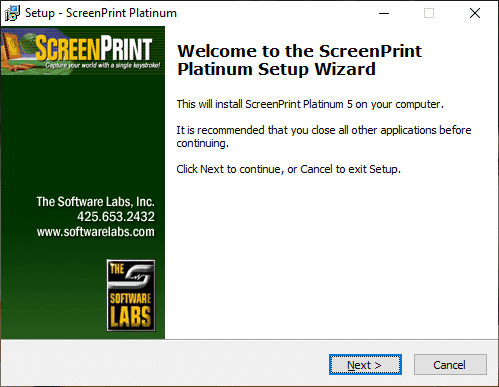
3. Hadda dhagsii Setup ka (Setup)menu -ka ScreenPrint Platinum oo dooro ScreenPrint.

4. Guji badhanka Hotkeys(Hotkeys button) ee ku yaal xagga hoose ee daaqada qaabaynta(Configuration) .

5. Marka xigta, calaamadee " Enable Hotkeys " ka dibna hoosta Global Capture Hotkey, ka dooro jilaa kasta oo hoos u dhaca sida P.( select any character from the dropdown such as P.)

6. Sidoo kale, hoosta Global Capture Hotkey checkmark(Global Capture Hotkey) Ctrl iyo Alt.(Ctrl and Alt.)
7. Ugu dambeyntii, dhagsii badhanka Save(Save button) oo tani waxay ku meelayn doontaa Ctrl + Alt + P keys si ay ugu beddelaan furaha daabacaadda(Print Screen) .
8. Riix Ctrl + Alt + P keys together to capture the screenshot ka dibna ku dheji gudaha Rinjiga.

In kasta oo aysan dhab ahaantii hagaajinin Shaashadda Daabacaadda oo aan shaqaynayn,(fix Print Screen not working issue,) waa beddel weyn ilaa aad ugu dambeyntii u hesho hagaajin habboon. Laakiin haddii aadan rabin inaad isticmaasho app dhinac saddexaad ah markaa waxaad sidoo kale isticmaali kartaa Windows -ka ku dhex-dhisan qalabka wax-daba-marinta.(Snipping Tool.)
Habka 7: Isticmaal qalabka wax lagu toogto(Method 7: Use the Snipping Tool)
Haddii aad weli ku guuldareysatey in aad qaadato sawir qaade adiga oo riixaya furaha Shaashadda Daabacaadda markaa waa in aad isku daydaa in aad isticmaasho (Print Screen)Snipping Tool gudaha Windows 10 . Ku qor Windows Search nooca snipping oo dhagsii " Qalabka Snipping(Snipping Tool) " ee natiijada raadinta.

Qalabkan gudaha lagu dhex dhisay ee Windows waxa uu bixiyaa hab fiican oo lagu qaado sawir-qaadista qaybta daaqadda hadda firfircoon ama shaashadda oo dhan.

lagu taliyay:(Recommended:)
- Waa maxay Farqiga u dhexeeya CC iyo BCC ee iimaylka?(What is the Difference Between CC and BCC in an Email?)
- Hagaaji Cursor booda ama si aan kala sooc lahayn ugu dhaqaaqa gudaha Windows 10(Fix Cursor Jumps or moves randomly in Windows 10)
- Samee akoon email Yahoo gudaha Windows 10 App Mail(Set up Yahoo email account in Windows 10 Mail App)
- Sida loo hubiyo heerkulka CPU ee Windows 10(How to Check Your CPU Temperature in Windows 10)
Taasi waa waxa aad si guul leh u hagaajisay Shaashadda Daabacaadda oo aan ku shaqaynayn Windows 10 Arrinta(Fix Print Screen Not Working in Windows 10 Issue) , laakiin haddii aad wali wax su'aalo ah ka qabto qoraalkan, xor u noqo inaad ku weydiiso qaybta faallooyinka.
Related posts
5 siyaabood oo lagu hagaajin karo iftiinka shaashadda gudaha Windows 10
5 siyaabood oo loo kala qaybiyo shaashaddaada Windows 10
6 siyaabaha loo tirtiro shaqo ku dheggan Windows 10
2 siyaabood oo loogu badalo xallinta shaashada gudaha Windows 10
3 siyaabood oo lagu kordhin karo VRAM-ka go'ay gudaha Windows 10
Fix ma beddeli karo xallinta shaashadda gudaha Windows 10
Dami shaashadda qufulka gudaha Windows 10 [GUIDE]
3 siyaabood oo lagu hubiyo in Windows 10 uu shaqaynayo
Hagaaji WORKER_INVALID Khaladka Shaashada Buluuga ee Windows 10
Koobiyi Paste ma shaqaynayo Windows 10? 8 siyaabood oo loo hagaajiyo!
7 siyaabood oo lagu furo Windows PowerShell Sare gudaha Windows 10
Shaashada Laptop-kaaga kala qaybi Windows 10
5 siyaabood oo lagu joojin karo cusbooneysiinta tooska ah ee Windows 10
Ku qari ciwaanka iimaylka Windows 10 Shaashada soo galitaanka
3 siyaabood oo lagu dilo nidaamka gudaha Windows 10
Sida loo tirtiro safka daabacaadda gudaha Windows 10?
3 siyaabood oo loogu daro Album Art MP3 gudaha Windows 10
Si xoog ah uga nadiifi safka daabacaadda gudaha Windows 10
3 siyaabood oo loogu badalo Warqada Drive-ka gudaha Windows 10
5 siyaabood oo loo sahlo tusmada thumbnail gudaha Windows 10
